Utilice el módulo Asistencia del curso para acceder e interactuar con los registros de asistencia del curso.
El registro de asistencia del curso se crea cuando un estudiante se inscribe por primera vez en un curso. No se actualiza con información del Sistema de gestión educativa.
Para ir al módulo Curso, abra el menú Aprendizaje y seleccione Asistencia del curso.
Tabla Asistencia del curso
El módulo Asistencia del curso contiene una tabla paginada que enumera todos los registros de asistencia del curso.
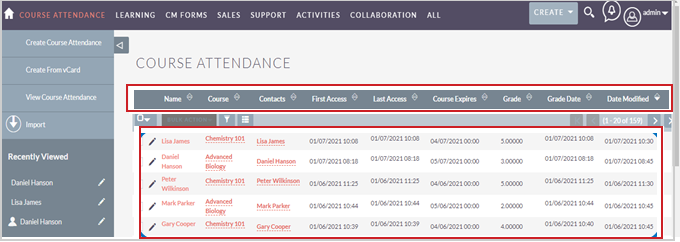
Figura: La página Asistencia del curso muestra un enlace a un registro para cada estudiante.
Para obtener más información sobre cómo interactuar con las tablas de registros, consulte Consejos y trucos.
Registro Asistencia del curso
Haga clic en el Nombre de un registro en la tabla para ir al registro Asistencia del curso, y allí podrá ver todos los datos de ese registro y los enlaces a sus registros relacionados.
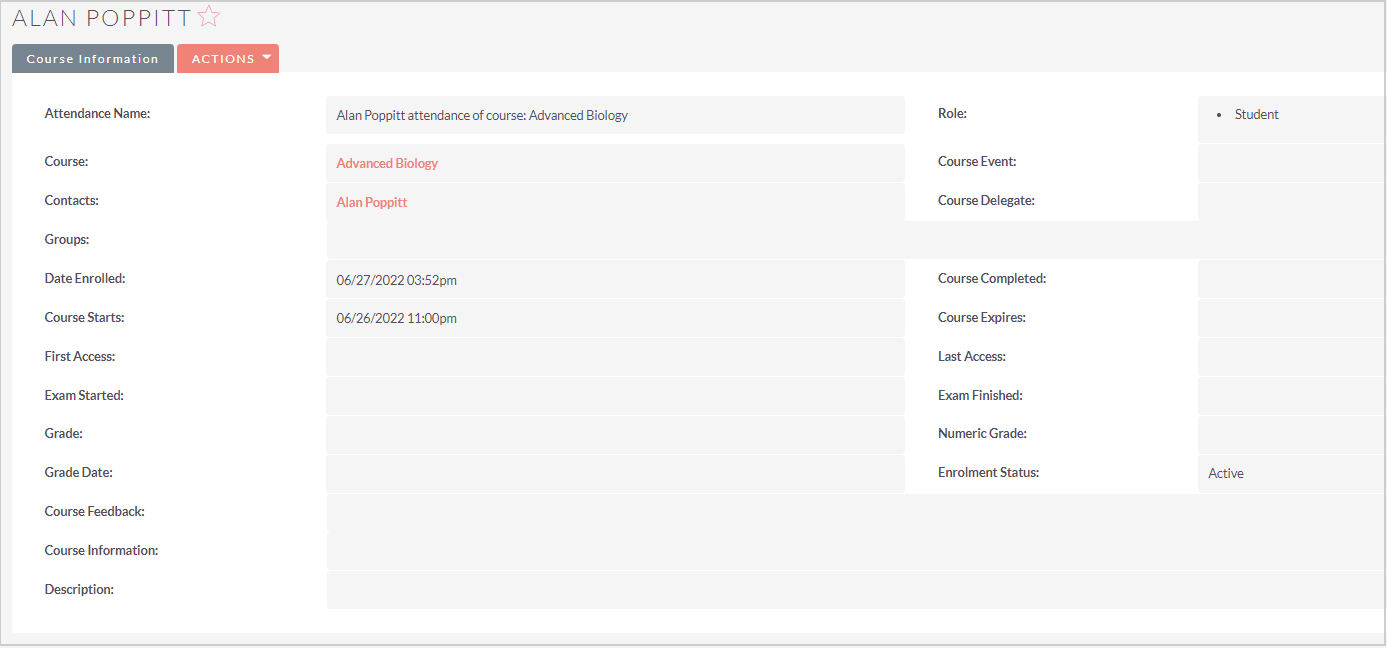
Figura: Seleccione un registro y haga clic en el menú Acciones para seleccionar las opciones de edición.
Los siguientes son campos de datos:
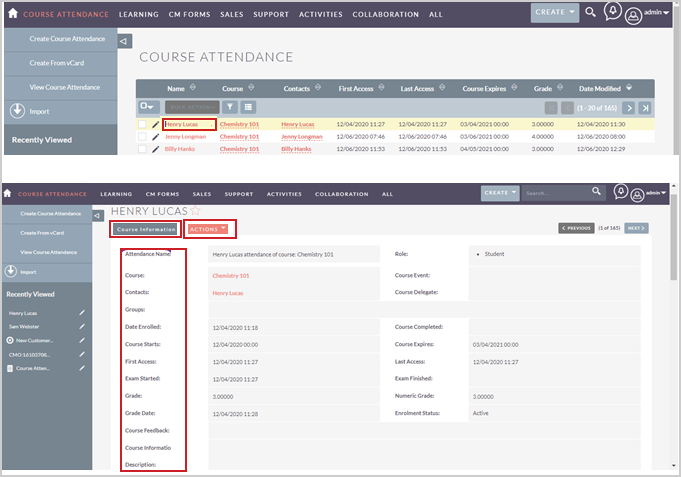
Figura: Haga clic en el menú Acciones para seleccionar las opciones de edición.
Las siguientes acciones están disponibles para los registros de asistencia del curso:
- Editar: Abre el registro en modo de edición.
- Duplicado: D2L recomienda no duplicar estos registros debido a sus conexiones integrales con otros registros. La duplicación de estos registros puede dar lugar a inconsistencias y errores en la representación de datos en varios componentes del sistema.
- Eliminar: D2L recomienda no eliminar estos registros debido a sus conexiones integrales con otros registros. La eliminación de estos registros puede dar lugar a inconsistencias y errores en la representación de datos en varios componentes del sistema.
- Buscar duplicados: Busca cualquier registro duplicado de este tipo.
- Ver registro de cambios: Abre el registro de cambios del registro.
Para editar un campo de datos individual, haga doble clic en el ícono de lápiz (✏) dentro del campo, realice sus cambios y, a continuación, haga clic en la marca de verificación (✔) para guardar los cambios.
Para moverse entre registros, utilice los botones Anterior y Siguiente en la esquina superior derecha.
Campos de datos de asistencia del curso
Los siguientes campos de datos se encuentran en la parte superior del registro en la pestaña Información del curso:
- Nombre de lista de asistencia: El nombre del registro.
- Rol: El rol del Sistema de gestión educativa del estudiante.
- Curso: El curso del Sistema de gestión educativa en el que está inscrito el estudiante.
- Evento del curso: No están en uso.
- Contactos: El registro de contacto con el que está relacionado la lista de asistencia. Por lo general, se refiere al estudiante.
- Delegado del curso: No está en uso.
- Grupos: No está en uso.
- Fecha de inscripción: La fecha en la que el estudiante se inscribió en el curso.
- Curso finalizado: No está en uso.
- Inicio del curso: No está en uso.
- Vencimiento del curso: No está en uso.
- Primer acceso: No está en uso.
- Último acceso: No está en uso.
- Examen iniciado: No está en uso.
- Examen finalizado: No está en uso.
- Calificación: No está en uso.
- Calificación numérica: No está en uso.
- Fecha de calificación: No está en uso.
- Estado de inscripción: No está en uso.
- Comentarios sobre el curso: No está en uso.
- Información del curso: No está en uso.
- Descripción: Un campo de texto opcional que se puede editar.

Figura: Utilice los campos de datos del subpanel Otro para ver más datos de los registros de la lista de asistencia del curso.
Los siguientes campos de datos se encuentran en el subpanel Otro:
- Tipo de curso: Siempre está configurado en Curso.
- Sistema de origen: La tienda de Course Merchant desde la que se originó el registro. La capa de informes se puede conectar a varias tiendas.
- ID del curso: Número de identificación único del curso en el Sistema de gestión educativa.
- ID de delegado: Un delegado es un estudiante del Sistema de gestión educativa. El número de identificación único del usuario.
- Estado de asistencia del curso: Siempre es actual, lo que significa que el estudiante aún está inscrito en el curso.
- Fecha del estado de asistencia del curso: La fecha en que el estado de asistencia del curso se actualizó por última vez.
- Creado por: El usuario que creó el registro. Por lo general, es la cuenta del sistema de capa de informes de Course Merchant.
- Modificado por: El usuario que modificó por última vez el registro.
- Fecha de creación: La fecha en que se creó el registro.
- Fecha de modificación: La fecha en que se modificó por última vez el registro.
- Usuario: El usuario al que se asignó el registro.

Figura: Utilice el subpanel Información de contacto para ver la información de contacto del estudiante.
Los siguientes son campos de datos en el subpanel Información de contacto:
- Nombre: El nombre que el estudiante ingresó cuando creó la cuenta.
- Teléfono de la oficina: El número de teléfono que el estudiante ingresó cuando creó la cuenta.
- Apellido: El apellido que ingresó el estudiante cuando creó la cuenta.
- Teléfono celular: El número de teléfono que el estudiante ingresó cuando creó la cuenta.
- Título: El título que ingresó el estudiante cuando creó la cuenta.
- Teléfono de casa: El número de teléfono que el estudiante ingresó cuando creó la cuenta.
- Departamento: El departamento que el estudiante ingresó cuando creó la cuenta.
- Otro teléfono: El número de teléfono que el estudiante ingresó cuando creó la cuenta.
- Fax: El número de fax que el estudiante ingresó cuando creó la cuenta.
- No llamar: Una opción predeterminada del sistema.
Los siguientes son campos de datos en el subpanel correo electrónico:
- Dirección(es) de correo electrónico: La dirección de correo electrónico que el estudiante ingresó cuando creó la cuenta.
A continuación, se muestran los campos de datos en el subpanel Dirección(es):
- Dirección principal: La dirección que el estudiante ingresó al momento de crear su cuenta.
- Dirección alternativa: Actualmente no se utiliza.
Registros relacionados
Todos los registros relacionados se enumeran en subpaneles en la parte inferior de la página de registro. Las columnas muestran una descripción general rápida de los datos de los registros relacionados.
Para interactuar con los registros relacionados, realice cualquiera de las siguientes acciones:
- Haga clic en el - en la parte superior derecha de cualquier subpanel para contraerla. Haga clic en el + en la parte superior derecha de cualquier subpanel contraído para expandirlo.
- Arrastre y suelte los subpaneles para los registros relacionados para volver a ordenarlos.
- Abra el menú desplegable Crear y haga clic en Seleccionar para vincular un nuevo registro relacionado.
- Haga clic en el nombre de un registro relacionado para ir hasta el registro completo.
Los registros de asistencia del curso pueden estar relacionados con los registros de venta del curso o del elemento de venta del curso.